您現在的位置是:首頁 >市場 > 2020-10-06 08:54:24 來源:
手機教程:iOS13備忘錄中有這些實用的手勢操作
導讀 iOS13備忘錄中有這些實用的手勢操作這話題一下在網上引發關注,iOS13備忘錄中有這些實用的手勢操作具體的消息是如何呢,整理了一份相關資料
iOS13備忘錄中有這些實用的手勢操作這話題一下在網上引發關注,iOS13備忘錄中有這些實用的手勢操作具體的消息是如何呢,整理了一份相關資料供給大家更深入了解iOS13備忘錄中有這些實用的手勢操作為大家詳細介紹。
你是否遇到過,在 iPhone 備忘錄中編輯大段文字時,一不小心誤刪除段落,但是找不到“撤銷”方法只能重新編輯的情況?其實除了基礎的復制、粘貼之外,“備忘錄”還有一些隱藏的手勢操作技巧,不妨來解下:
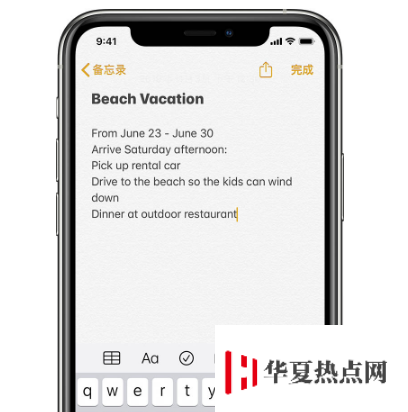
輸入文本時,您可以執行以下任一項操作:
手勢操作:
撤銷上一次編輯:用三指向左輕掃。
重做上一次編輯:用三指向右輕掃。
導航長文稿:按住文稿右側邊緣,然后拖移滾動條以定位到要修正的文本。
插入文本:輕點以將插入點放置在要插入文本的位置。您還可以拖移插入點以精確移動。然后開始鍵入。
選擇字詞:單指輕點兩下字詞。
選擇句子:單指輕點三下句子。
選擇段落:單指輕點四下。
選擇文本塊:按住文本塊中的第一個字詞,然后拖到最后一個字詞。
剪切:選中文字后輕點“剪切”,或三指捏合兩次。
拷貝: 選中文字后輕點輕點“拷貝”或三指捏合。
粘貼:拷貝文字后輕點“粘貼”或張開三指。
編輯文本技巧:
快速打開鍵盤設置:長按小地球圖標,然后選擇“鍵盤設置”。
快速鍵入大寫字母:輕點 Shift 鍵,或觸碰 Shift 鍵不放開,并滑動到鍵盤上任意一個字母。
插入數字:輕點“123”數字鍵不放開,并滑動到鍵盤上任意一個數字,輸入成功后會自動返回到原來的鍵盤。
打開大寫鎖定:輕點兩下 Shift。
快速在句子末尾鍵入句點和空格:輕點兩下空格鍵(需在“鍵盤設置”中開啟“句號快捷鍵”功能)。
輸入帶重音符號的字母或其他備選字符:按住某個按鍵,然后滑動以選取其中一個選項。



















